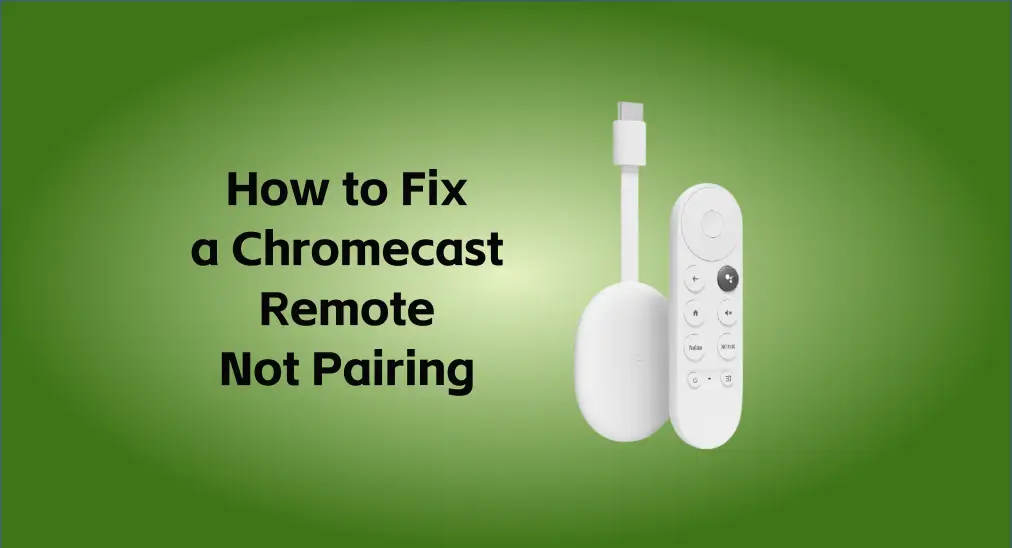
Rencontrez-vous des problèmes avec votre La télécommande Chromecast ne se couple pas Cela peut être décevant, cependant, ne redoutez rien – il y a sept Réparation que vous pouvez prendre pour résoudre le problème. Ne soyez pas perplexe, suivez simplement ce passage pour agir!
Table des matières
Pourquoi la télécommande Chromecast ne s'associe-t-elle pas ?
Il existe de nombreuses causes, notamment les batteries déchargées habituelles installées à l'intérieur et les objets obstructifs. De plus, des problèmes de base de logiciel ou de matériel peuvent également être considérés comme des facteurs clés. Veuillez continuer à lire pour restaurer votre télécommande Chromecast non appairée et n'oubliez pas d'utiliser la télécommande pour contrôler votre TV après avoir essayé chaque solution.
Solution 1. Vérifiez les piles
Vérifiez si les piles fonctionnent encore ou sont correctement installées. Vous pouvez retirer les piles de la télécommande et vous assurer que les extrémités positive et négative de chaque pile sont bien alignées.
- + Correspondances + et – pour –
- Le bas du ressort correspond au côté plat/négatif
- Le fond plat correspond au côté surélevé/positif
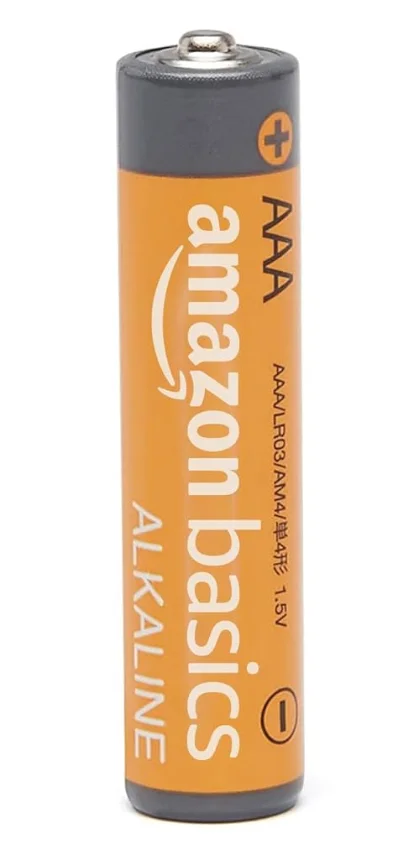
Si les piles sont mortes, remplacez-les par des neuves. La télécommande Chromecast nécessite 2 piles AAA que vous pouvez acheter dans des boutiques en ligne ou certains magasins de détail.
Solution 2. Enlever les obstacles
Lorsque votre télécommande Google TV ne se couple pas, veuillez vérifier que votre télécommande est à portée et qu'il n'y a aucun obstacle entre la télécommande et votre TV. De nombreux objets non visibles peuvent interférer avec le signal de la télécommande, tels que des murs, des meubles et des équipements électroniques à proximité.
Solution 3. Redémarrer Chromecast
Si les deux méthodes de base ci-dessus ne peuvent pas soulager votre vexation, vous devez d'abord redémarrer votre Chromecast. C'est un processus simple pour résoudre vos problèmes de connectivité de la télécommande et améliorer d'autres problèmes de diffusion que vous rencontrez.
Étape 1. Débranchez votre Chromecast de la source d'alimentation et attendez au moins 5 secondes.
Étape 2. Branchez-le à nouveau, puis essayez d'utiliser la télécommande pour contrôler votre Chromecast.
Solution 4. Réparation de la télécommande Chromecast
Votre problème de jumelage de la télécommande Chromecast existe-t-il toujours ? Essayez de réparer la télécommande Chromecast alors.
Étape 1. Utilisez d'autres télécommandes jumelées ou les boutons physiques de votre TV pour naviguer vers Paramètres.
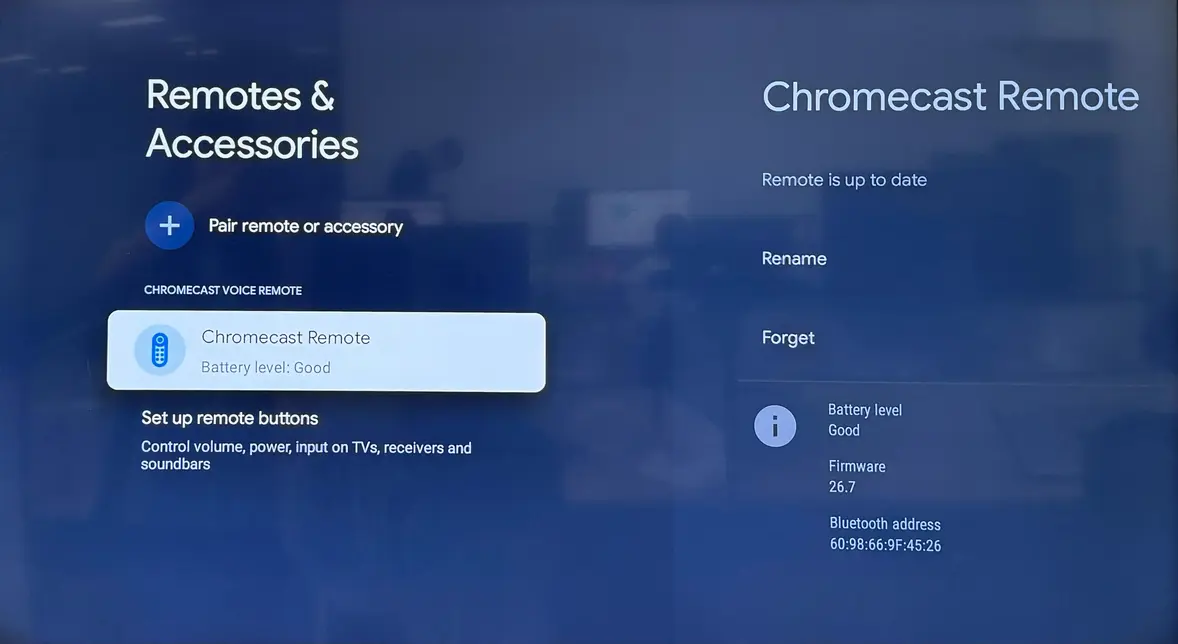
Étape 2. Sélectionner Télécommandes & Accessoires > Télécommande Chromecast > Oublier your unpairing remote > Oui.
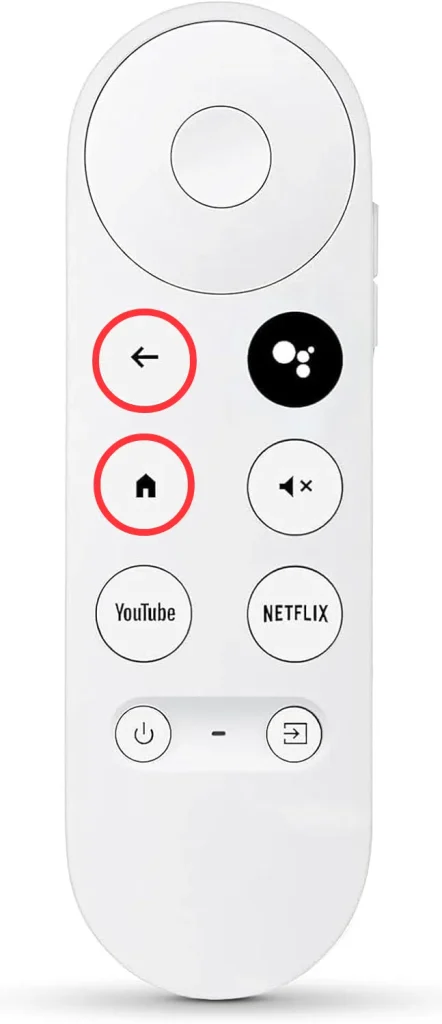
Étape 3. Tenez le Accueil et Retour boutons pendant quelques secondes pour le réparer à nouveau avec votre Chromecast. Chromecast Remote > Forget your unpairing remote > Yes."},"attribs":{"0":"*0*1+8*0+7*0*1+l*0+3*0*1+h*0+3*0*1+6*0+p*0*1+3*0+1"}},"apool":{"numToAttrib":{"0":["author","7347652346813349889"],"1":["bold","true"]},"nextNum":2}},"type":"text","referenceRecordMap":{},"extra":{"channel":"saas","pasteRandomId":"2c8d81ee-7fc1-4b0f-9993-421076249a02","mention_page_title":{},"external_mention_url":{}},"isKeepQuoteContainer":false,"isFromCode":false,"selection":[{"id":37,"type":"text","selection":{"start":0,"end":94},"recordId":"doxcnhuBZIs8P6C8x30jWrTZd0f"}],"payloadMap":{},"isCut":false}” data-lark-record-format=”docx/text” class=”lark-record-clipboard”>
Solution 5. Mettre à jour Chromecast
Si votre télécommande Chromecast ne peut toujours pas se jumeler, il vaut la peine de vérifier les mises à jour. Cette option peut également corriger une abondance de bugs de la télécommande Chromecast. Pour obtenir la dernière version de Google Chromecast, suivez ces étapes ci-dessous :
Étape 1. Allumez la TV à laquelle votre Chromecast est connecté et utilisez le bouton physique sur votre TV pour ouvrir le Paramètres En cliquant sur votre photo de profil ou icône dans le coin supérieur droit.
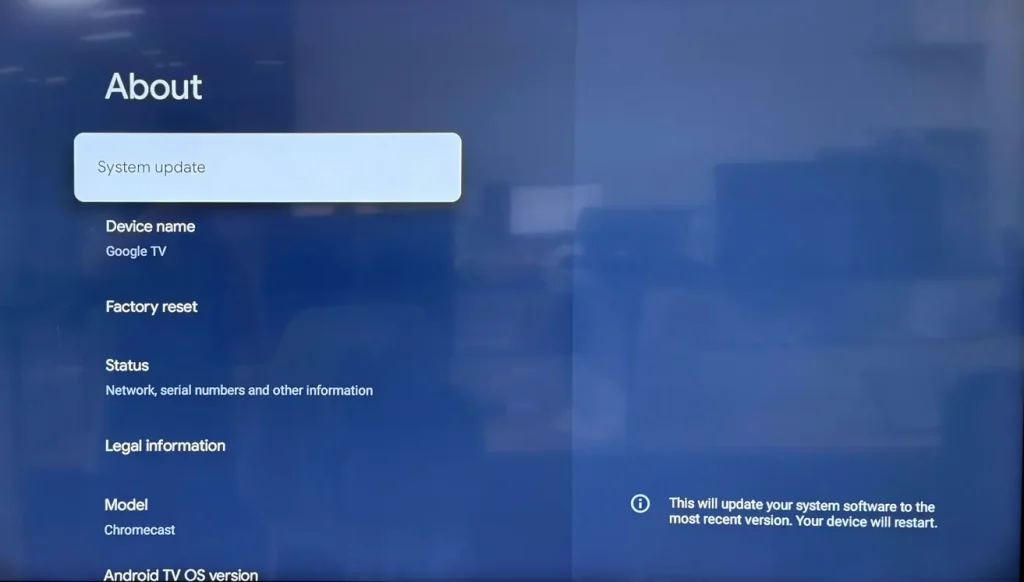
Étape 2. Sélectionner Le système > À propos > Mise à jour du système et attendez que le système vérifie les mises à jour. Si disponible, choisissez la Télécharger bouton pour démarrer l'installation.
Solution 6. Réinitialisation d'usine
Si aucune de ces réparations ne fonctionne, il y a la dernière solution. Vous pouvez réinitialiser le Chromecast et réinitialiser votre télécommande Chromecast Pour restaurer le problème de dissociation. En supposant que cela ne puisse également pas vous aider, alors vous êtes autorisé à contacter le support de Google Chromecast Pour une aide supplémentaire.

Pour réinitialiser votre Chromecast, vous devez vérifier que le Chromecast est branché sur la TV et allumé. Appuyez et maintenez enfoncé le Réinitialiser Maintenez enfoncé le bouton à l'arrière de votre Chromecast jusqu'à ce que la lumière LED s'allume et clignote en jaune. Une fois que la lumière devient blanche fixe, relâchez le bouton et attendez que le Chromecast se réinitialise.
Pour réinitialiser votre télécommande Chromecast, retirez simplement les piles et attendez 5 minutes. Réinsérez les piles tout en appuyant sur la Accueil Appuyez sur le bouton, puis relâchez le bouton lorsque les lumières LED commencent à clignoter.
Solution 7. Utilisez l'application Google Home
De plus, vous pouvez télécharger l'application Google Home pour remplacer votre télécommande Chromecast non appariée et contrôler votre Chromecast comme une télécommande virtuelle.
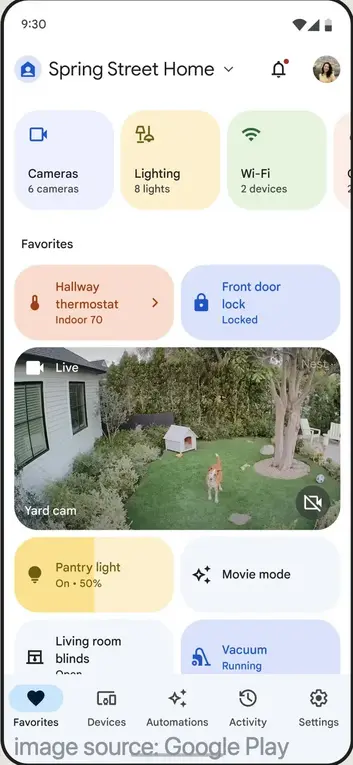
Comment utiliser Google Home :
Étape 1. Téléchargez l'application Google Home sur votre appareil mobile. Assurez-vous que vos appareils sont sous le même réseau sans fil et que votre Chromecast est branché et allumé.
Étape 2. Connectez-vous à un compte existant ou créez-en un nouveau, puis appuyez sur le + icône dans le coin supérieur gauche et choisissez Étape appareil et Nouveaux appareils Pour rechercher un appareil à proximité auquel se connecter.
Bonus : Adoptez une application de duplication d'écran Chromecast
Que pouvez-vous faire lorsque la télécommande Chromecast ne se couple pas ? Heureusement pour vous, il y a une application bonus préparée pour vous. La Application de diffusion TV pour Chromecast Il prend en charge tous les appareils Chromecast. De plus, il dispose de protocoles de cryptage sécurisés pour protéger votre vie privée et garantir que vos données personnelles sont en sécurité.
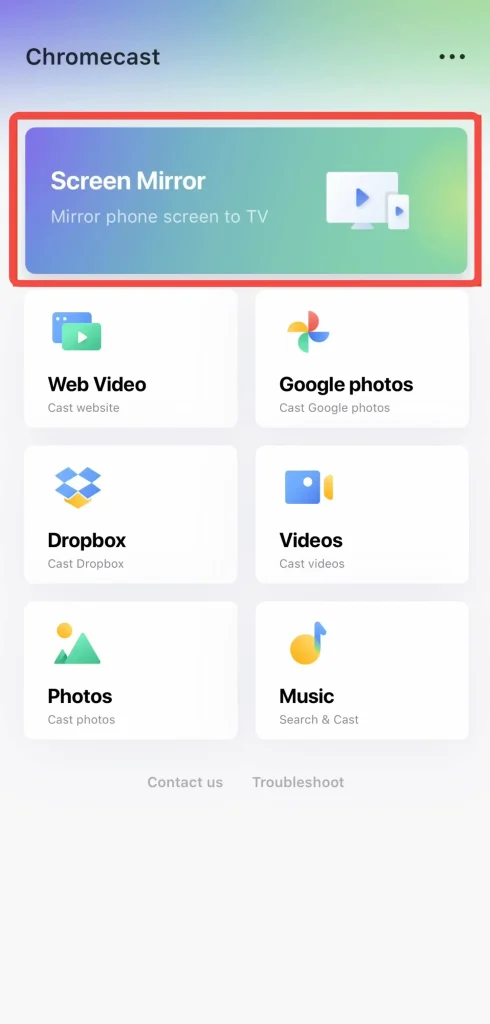
L'application tierce de BoostVision Vous permet de diffuser des albums locaux, des vidéos en ligne et des fichiers multimédias cloud du téléphone à la TV. Maintenant apprenons comment l'utiliser :
Téléchargez TV Cast pour Chromecast
Étape 1. Connectez votre téléphone et votre TV au même réseau Wi-Fi, puis téléchargez l'application sur votre téléphone.
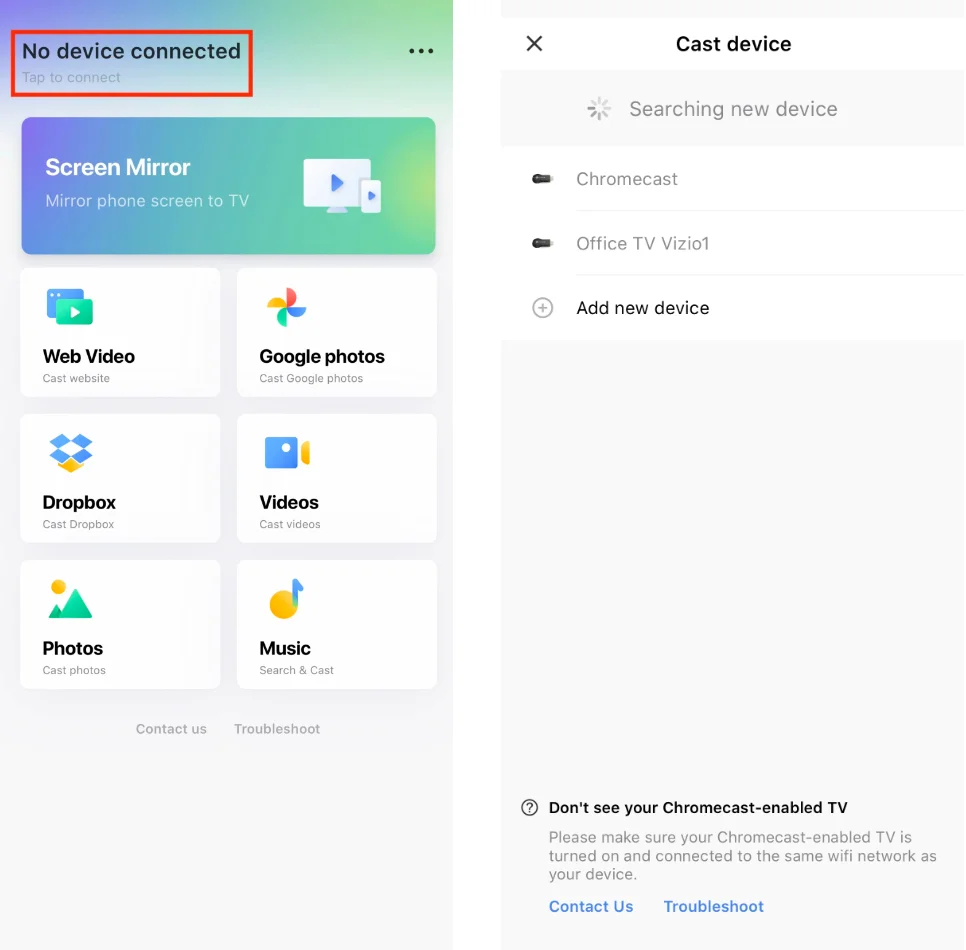
Étape 2. Ouvrez l'application et appuyez sur l'entrée de jumelage pour choisir votre TV à jumeler, puis appuyez sur le Connecter bouton pour confirmer.
Étape 3. Lorsque vous avez terminé le processus de jumelage, vous pouvez appuyer sur les fonctionnalités en suivant les instructions à l'écran pour diffuser ou dupliquer l'écran selon vos souhaits.
Verdict final
Que pouvez-vous faire lorsque la télécommande Google TV ne s'apparie pas ? Vérifiez les piles de votre télécommande, retirez les obstructions et désactivez le Bluetooth sur d'autres appareils, redémarrez et mettez à jour le Chromecast, réparez votre télécommande Chromecast, et effectuez la réinitialisation d'usine sur votre Chromecast et votre télécommande Chromecast.
De plus, Google Home et diffuser la TV pour l'application Chromecast sont également une bonne option pour vous. Ou vous pouvez demander de l'aide au personnel officiel.
Télécommande Chromecast ne se jumelle pas FAQ
Q: Pourquoi ma télécommande Google Chromecast ne se connecte-t-elle pas?
Cela peut être influencé par les batteries déchargées à l'intérieur, ou être perturbé par des obstacles tels que des murs, des meubles et des équipements électroniques à proximité. De plus, des problèmes de logiciels ou de matériel de base peuvent également être considérés comme des facteurs clés.
Q: Comment réinitialiser ma télécommande Chromecast ?
- Retirez les deux piles de la télécommande et attendez cinq minutes.
- Tout en appuyant sur le Accueil bouton, réinsérez les piles.
- Libérez le Accueil bouton lorsque le voyant LED commence à clignoter. (La LED n'est pas marquée, à l'avant de la télécommande en dessous du Puissance et Saisir boutons. C'est seulement visible quand il affiche un témoin lumineux.
- Si la télécommande de votre Chromecast ne se reconnecte pas automatiquement, appuyez et maintenez Accueil et Retour boutons pendant trois secondes.








